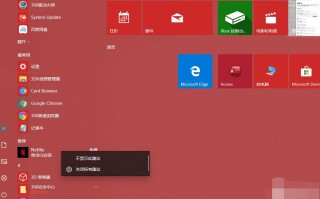简介:
win10系统的恢复系统功能可以帮助用户在系统出现问题时快速恢复到之前的状态,解决各种系统故障和软件安装问题。本文将介绍win10如何开机恢复系统还原的方法,帮助用户轻松应对系统故障。工具原料:

1、首先,进入windows 10系统的设置界面,点击“更新和安全”。
2、在“更新和安全”界面中,选择“恢复”选项。
3、在“恢复”选项中,找到“高级启动”并点击“立即重新启动”按钮。
4、计算机重新启动后,选择“疑难解答”>“高级选项”>“系统映像恢复”,按照指示进行系统还原操作。
1、在进行系统还原操作之前,务必备份重要的文件和数据,以免因还原操作导致数据丢失。
2、在选择系统还原点时,注意选择最近的一个可靠的还原点,以确保系统能够成功恢复。
3、系统还原过程中可能需要一定时间,用户需要耐心等待系统恢复完成。
1、除了开机恢复系统还原外,用户还可以通过win10系统的“恢复环境”进行系统修复,包括重置系统、高级选项等。
2、在出现系统故障时,用户也可以使用系统修复工具进行故障诊断和修复。
1、在进行系统还原操作前,建议用户先进行系统维护和清理com操作,以确保系统能够顺利恢复。
2、用户在平时使用计算机时,可以定期备份系统镜像,以便在系统出现问题时快速恢复到之前的状态。
总结:
win10开机恢复系统还原是一个非常实用的功能,能够帮助用户在系统出现问题时快速恢复,解决各种系统故障和软件安装问题。用户在使用时需要注意备份重要数据,并选择可靠的还原点进行系统还原操作,以确保系统能够成功恢复。
标签: com